小猪教您电脑扬声器没声音怎么办
- 时间:2017年11月01日 12:00:00 来源:魔法猪系统重装大师官网 人气:18460
我们有时可能会遇到这样的麻烦自己的电脑没有声音,这个十分糟糕。但是这点小麻烦也用不着去就电脑店维修。当然小编只是给大家分享下,一些软件或者设置造成的没有声音,如果你的硬件出了问题就比较麻烦了,需要去买个声卡换上,下面就是小编给大家展示的电脑扬声器没声音的经验。
电脑有时会出现插入扬声器,耳机等外接设备时没有声音的情况,拔出外设却能正常发出声音,那么究竟是怎么回事呢?又该如何来解决这个问题呢?相信这对于电脑小白来说是比较棘手的问题,下面,小编就来跟大家说说如何解决电脑扬声器没声音的方法。
电脑扬声器没声音怎么办的解决教程
在电脑右下角检查是否静音,音量是否开启,USB接口是否连接正常,确认后可以开始下面的操作。
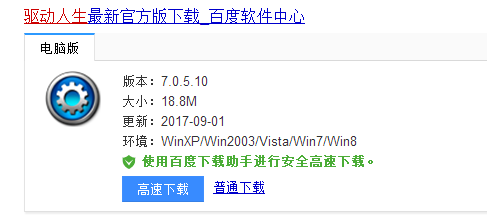
扬声器载图1
浏览器下载驱动人生。
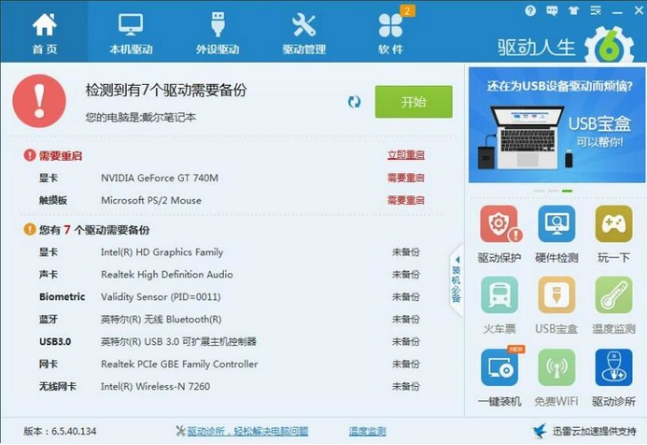
声音载图2
点击进入驱动人生。
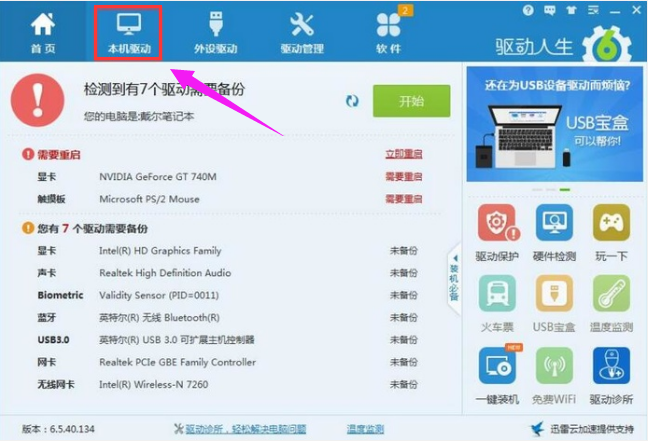
扬声器没声音载图3
选择本机驱动并扫描。

电脑载图4
找到声卡驱动,有更新先更新试试,如果没有用,选择重新安装驱动。
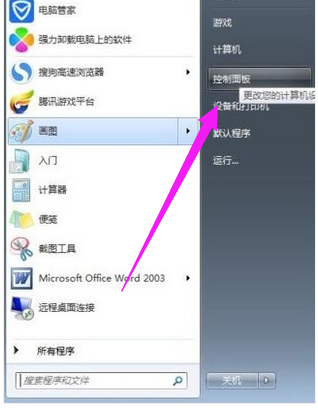
电脑载图5
接下来再给大家介绍一种使用音频管理器的方法,打开控制面板。
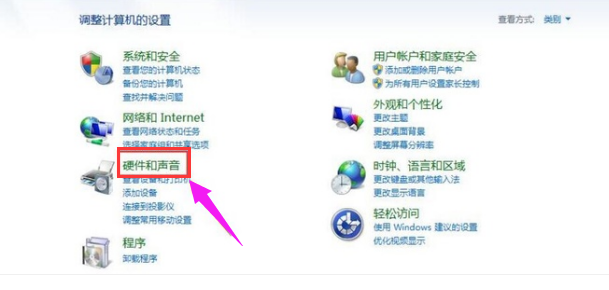
扬声器没声音载图6
选择硬件和声音。
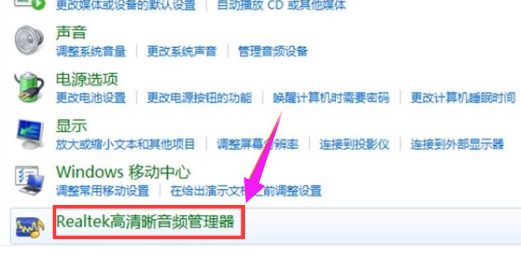
声音载图7
打开Realtek高清晰音频管理器。
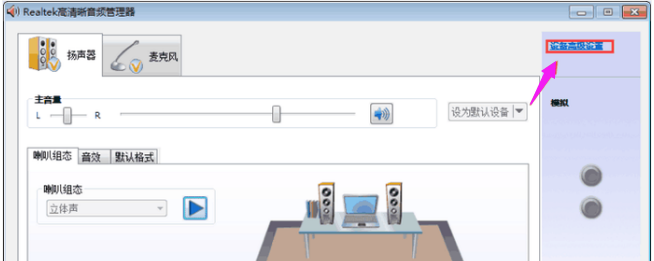
声音载图8
选择设备高级设置。
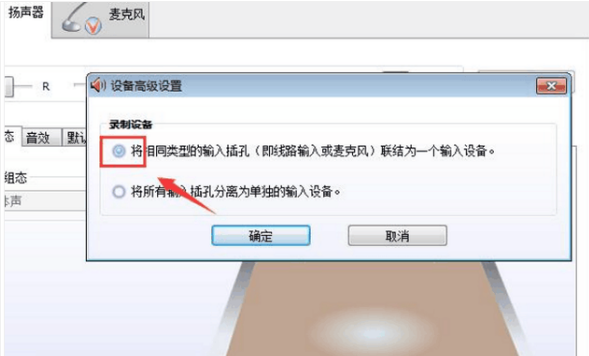
扬声器没声音载图9
在第一个选项前面打上勾。
以上就是电脑扬声器没声音的一些解决的方法,如果还需要其它的解决方法可以在“小白一键重装系统”官网上查找。
声音,电脑,扬声器没声音,扬声器
上一篇:小猪教您lol没声音但是电脑有声音
下一篇:解决电脑开机后黑屏介绍









